自動再生をオフにする方法 Spotify 2025 年は PC とモバイルで
Spotify は、音楽ストリーミングに関しては主要なアプリの XNUMX つです。 注目すべきはこの「自動再生」機能を備えていることです。 これを利点と考える人もいますが、これを欠点と考える人もいます。 そこで彼らは、次のような手順を探し続けています。 自動再生をオフにする方法 Spotify PCでもモバイルでも。 あなたもそのようなガイドを探しているユーザーの一人であれば、私たちが見つけたので心配しないでください。
自動再生をオフにする方法はすぐにわかります Spotify あなたのデバイスで 2024 年を迎えます。 したがって、ここで述べたすべての点を学びたい場合は、読み始めてください。
また読む:
Spotify ランダムな曲の再生: どうすれば修正できますか?
記事の内容 パート 1. 自動再生とは何ですか Spotifyパート2。自動再生をオフにする方法 Spotify パソコン・モバイルパート3。回避する方法 Spotify 再び自動再生からパート4。 概要
パート 1. 自動再生とは何ですか Spotify
自動再生をオフにする方法を学ぶ前に Spotify 2024 PC/モバイル、自動再生の内容を理解する必要があります。 Spotify です。
自動再生機能は、 Spotify は、現在のプレイリスト、アルバム、または曲の最後に類似の音楽または推奨トラックを自動的に再生することで、シームレスなリスニング体験を提供するように設計されています。 現在のリスニングセッションが終了すると、自動再生機能により、次の曲を手動で選択する必要がなく、音楽の再生が続けられます。
パート2。自動再生をオフにする方法 Spotify パソコン・モバイル
自動再生をオフにする方法の手順を確認する前に Spotify、まず、使用中のコンピューターまたはモバイルデバイスが安定したWiFiネットワークに接続されていることを確認する必要があります。そうしないと、実行する設定が保存されません。
自動再生をオフにする方法 Spotify PC
自動再生をオフにする方法は次のとおりです Spotify PC上 Spotify アプリケーション:
ステップ1。 PCで、を起動します Spotify アプリ。 アカウント名の横 (画面上部) に下向き矢印が表示されます。 ドロップダウンリストが表示されます。 「」を選択するだけです設定"。
ステップ2。 ここで、「」のオプションが表示されるまで下にスクロールする必要があります。自動再生”。 オフにするにはスライダーを移動するだけです。
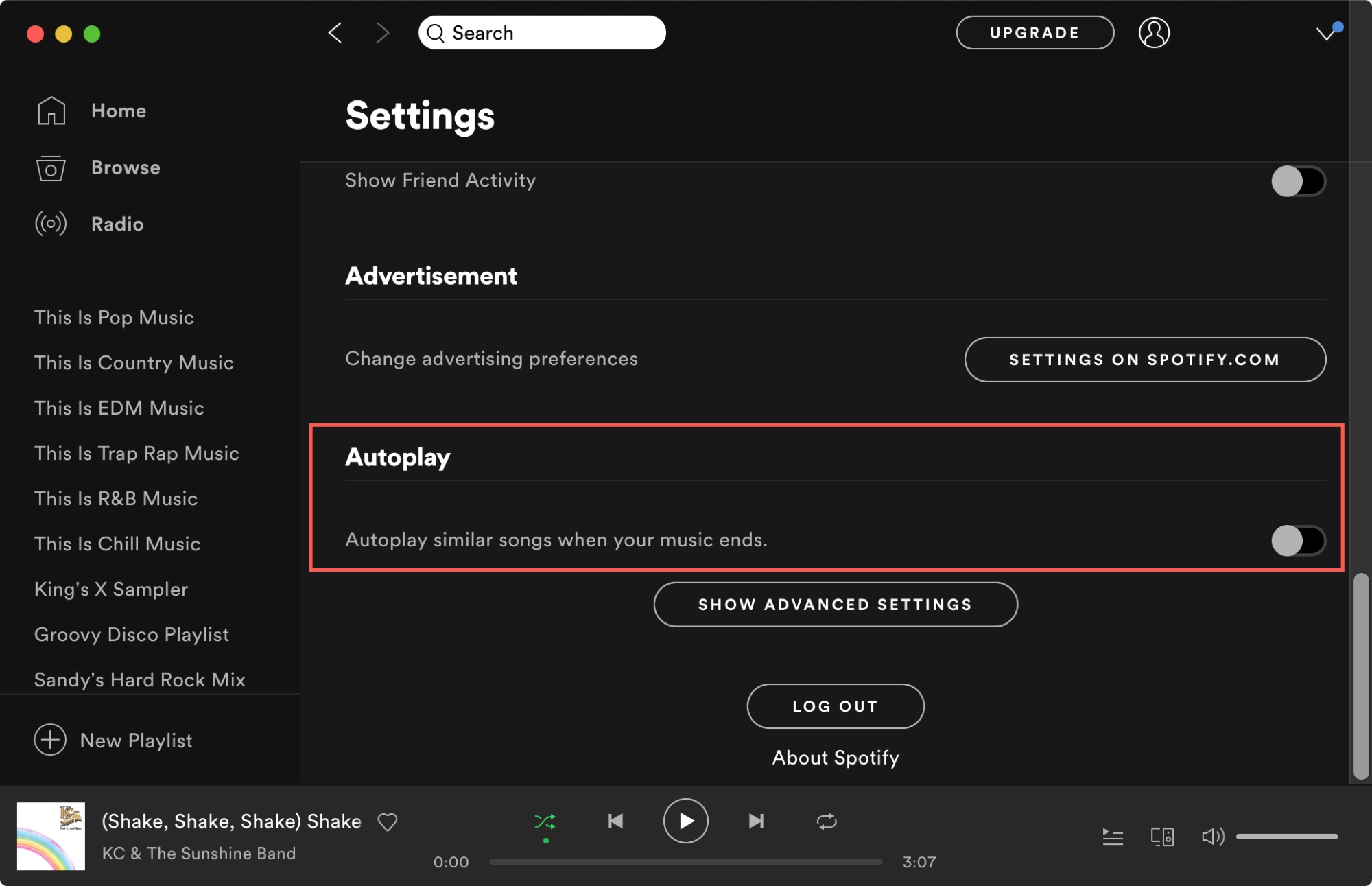
自動再生をオフにする方法 Spotify モバイル
自動再生をオフにする方法を学習したら Spotify PC の場合は、自動再生をオフにする手順を説明します。 Spotify モバイルに Spotify アプリ:
ステップ1。 モバイルデバイスで、 Spotify アプリを選択し、「」に移動します。トップページへリソースページからダウンロードできます。
ステップ2。 画面右上に歯車のようなアイコンがあります。 それをタップすると、「」が表示されます。設定"。
ステップ 3。 「」が表示されるまで下にスワイプします。自動再生" オプション。 オフに切り替えるスライダーもあります。
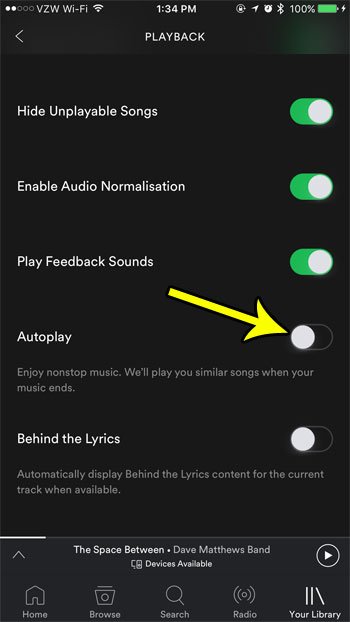
それと同じくらい簡単に、あなたは「自動再生」機能を持つことができます Spotify オフになりました。 興味がある場合は、の「自動再生」機能に関連する他の重要な事実も共有したいと思います。 Spotify 応用。 アプリはリスニング履歴を使用して推奨する曲の種類を確認しているため、インターネット接続に接続していない場合、この機能は機能しないことを知っておく必要があります。
ヒント: 自動再生をオフにする方法については、 Spotify Web プレーヤー、自動再生オプションが見つかりません Spotify ウェブプレーヤー。
一部のユーザーが「自動再生」機能に関する不具合を報告している場合もあります。 それらのいくつかは有効のままにしておきますが、それでも機能しない場合があります。 プレイリストまたはアルバム全体を再生した後、アプリは停止します。
一方で、「自動再生」機能をオフにしても、おすすめの曲が再生され続けるという意見もあります。 これは間違いなく多くのユーザーにとって迷惑でしょう。 あなたも同じように感じたことはありますか? しかし、心配しないでください。それを解決する方法があります。 ボーナス情報をお求めの場合は、さらにいくつかのヒントを提供します。
パート3。回避する方法 Spotify 再び自動再生から
自動再生をオフにする方法を学習したら Spotify PC/モバイルでは、実際にダウンロードできることにも興味があるかもしれません。 Spotify DRM 保護などの制限を気にすることなく、お気に入りの曲を保存できます。 曲をダウンロードして手元に置いておくと、サブスクリプション プランに支払う必要がある月額料金に比べてそれほどお金がかかりません。 Spotify 自動再生。
だから、どのようにダウンロードすることができます Spotify 歌は可能ですか? 簡単です! あなたはあなたと一緒に良いプロのソフトウェアアプリケーションを持っている必要があるだけです。 ここにあります TunesFun Spotify Music Converter.
この TunesFun Spotify Music Converter できる DRM削除プロセスを実行します 後で互換性の問題が発生する可能性を考えずに、デバイスに曲を永久に保存できます。
さらに重要なことに、これは TunesFun Spotify Music Converter あなたを助けることができます Spotify 曲の変換。 いくつかの出力形式をサポートしているため、お持ちの任意のデバイスで曲を再生できるため、ストリーミングエクスペリエンスが大幅に向上します。 あなたはできる ファイルをMP3形式で保存する、FLAC、WAV、または M4A。 自動再生をオンにする良い方法です Spotify プレミアムなしで。 下のボタンをクリックして今すぐ無料でお試しください。
ガイドとして、お気に入りを変換してダウンロードする方法を次に示します。 Spotify これを使った曲 TunesFun Spotify Music Converter.
ステップ1。 最初にすべてのインストール要件を完了してから、インストーラーをダウンロードします。 その後、先に進んでアプリをPCにインストールします。
ステップ2。 を起動します TunesFun Spotify Music Converter インストールしたら、「」をタップしますVideo Cloud Studioで Spotify ウェブプレーヤー" ボタン。 を使用してログインするように求められます Spotify アカウントの資格情報。 続行するには、ユーザー名とパスワードを入力するだけです。
ステップ3。 に到着したら Spotify ページ、ちょうど 選択する Spotify トラック 変換してダウンロードしたい。 次に、ページの横に表示される緑色のボタンにそれらをドラッグ アンド ドロップします。 アプリにはこの機能があるため、アプリのインターフェイスへの曲のアップロードまたはインポートに関しては問題ありません。

ステップ 4。 今、 使用する出力形式を選択します そして必ず出力パスを定義してください。 また、必要に応じていくつかの設定を変更することをお勧めします。

ステップ5。 変換および DRM 削除プロセス全体は、「変換」ボタンにチェックが入りました。

これから TunesFun Spotify Music Converter 信じられないほど高速に動作します。変換された結果が期待できるはずです。 Spotify 曲はすぐに準備が整います(ほんの数分で)。 The DRM暗号化 Spotify 曲が削除されたため、互換性の問題や自動再生をオフにするにはどうすればよいかという問題を心配することなく、曲を任意のデバイスに移動または転送できるようになりました。 Spotify.
パート4。 概要
自動再生をオフにする方法の手順 Spotify PC やモバイルデバイスでの操作は簡単すぎますよね? 最初の部分で説明した手順を適用してプロセスを実行できます。 さらに、ダウンロードする方法も学びました Spotify 自動再生を避けるためのオフライン ストリーミング用の曲 Spotify この投稿で。 つまり、プロのコンバーターの助けを借りて、 TunesFun Spotify Music Converter.
この投稿のトピックに関してご質問がございましたら、お気軽に以下のセクションに残していただければ、必ずお答えいたします。
コメントを書く